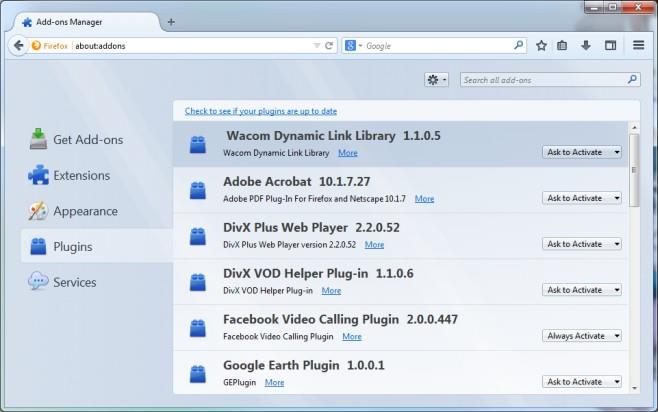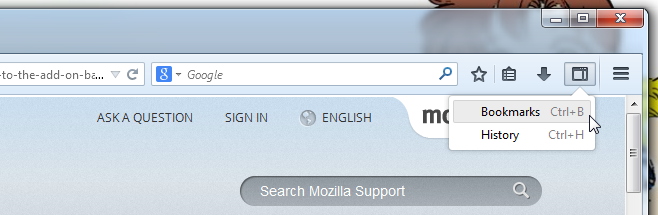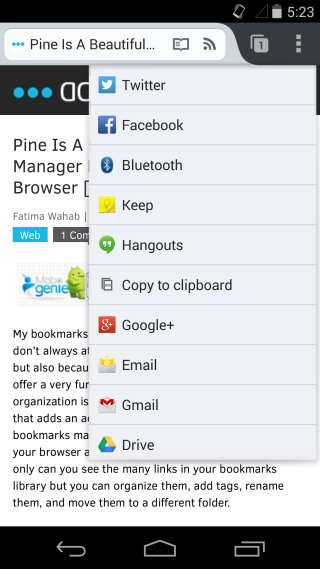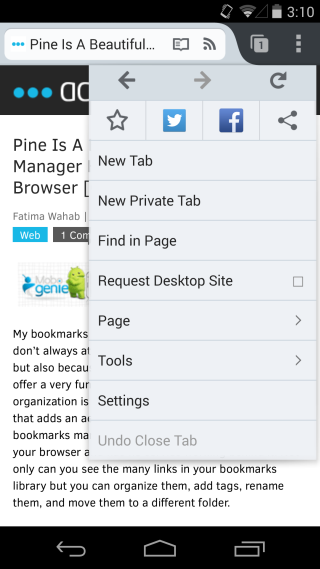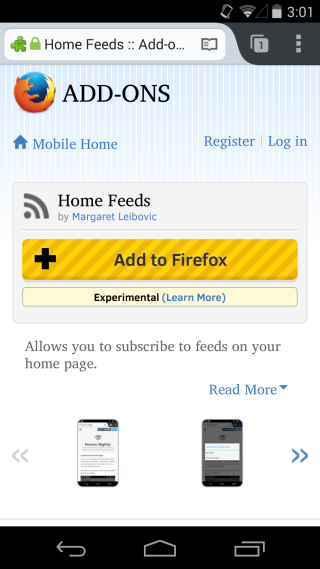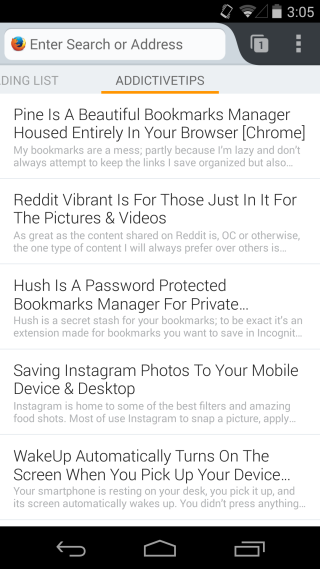Firefox 30 è disponibile e ora puoi aggiornarlo dal menu di aiuto. Poiché si tratta del primo aggiornamento dopo l'introduzione delle nuove opzioni di personalizzazione in Firefox 29, potrebbe essere necessario cercare l'opzione di aggiornamento. Fai clic sul pulsante Opzioni in alto a destra e vedrai un pulsante di aiuto accanto al grande pulsante Personalizza in basso. Fai clic per visualizzare un nuovo pannello di opzioni di aiuto che include l'opzione Informazioni su Firefox. Il nuovo aggiornamento contiene principalmente correzioni e molte nuove opzioni per gli sviluppatori. In questo nuovo aggiornamento, i plugin sono disabilitati per impostazione predefinita, ad eccezione di quelli che sono stati inseriti nella whitelist o che vengono installati quando si installa un componente aggiuntivo. È stato inoltre aggiunto un nuovo pulsante per attivare/disattivare la visibilità dei segnalibri e della barra laterale della cronologia. Con la nuova versione desktop, è stata introdotta anche una nuova versione mobile che offre maggiori funzionalità per gli utenti finali. Puoi aggiungere le tue funzioni di condivisione preferite al menu contestuale semplicemente toccandolo e puoi iscriverti ai feed RSS da qualsiasi pagina web e leggerli sulla tua home page con l'aiuto di un nuovo componente aggiuntivo chiamato Home Feed.

Firefox 30 Desktop
Plugin disabilitati
Se visiti la scheda dei plugin dopo aver aggiornato il browser, vedrai che ogni plugin installato è impostato su Chiedi di attivarlo, a meno che non sia nell'elenco sicuro.
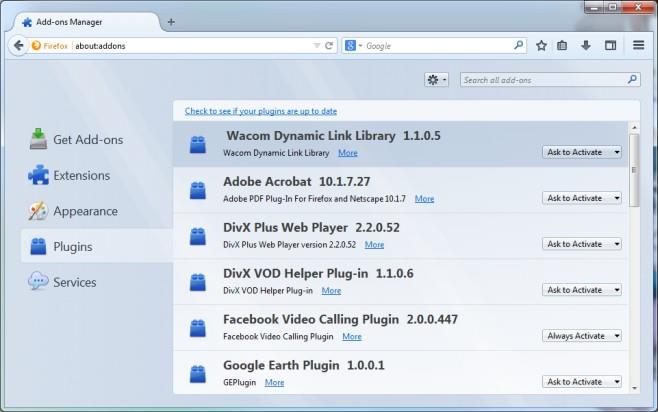
Barra laterale Segnalibri e cronologia
Apri il menu di personalizzazione e vedrai un nuovo pulsante che puoi trascinare sul menu delle opzioni o sulla barra delle schede per aprire i segnalibri o la cronologia. La colonna laterale non è una novità nell'interfaccia, ma il pulsante sì.
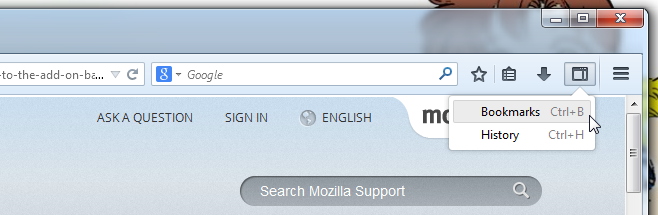
Firefox 30 Android
Opzioni di condivisione nel menu contestuale
Tocca il pulsante "Altro" in Firefox, quindi tocca il pulsante "Condividi". A seconda delle app installate sul dispositivo, vedrai un lungo elenco di opzioni per condividere la scheda attualmente aperta. Le due opzioni che usi più frequentemente appariranno nel menu contestuale, in modo da facilitarne l'accesso. Per visualizzarle la prima volta, devi utilizzarle almeno una volta.
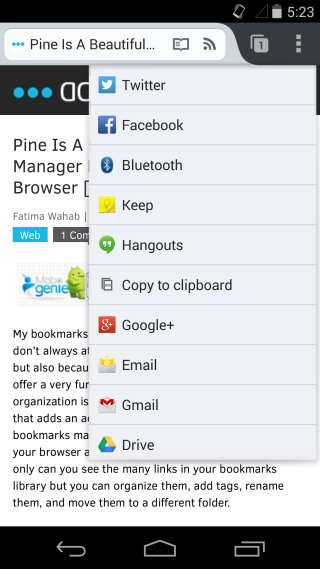
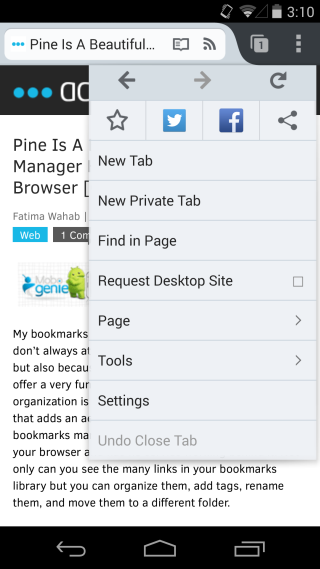
Feed sulla home page
Con questo ultimo aggiornamento, nulla ti impedisce di usare Firefox come lettore RSS. Per utilizzare questa funzionalità, devi installare il componente aggiuntivo Home Feeds. Puoi aggiungere tutti i feed che desideri e scorrere tra di essi da qualsiasi nuova scheda. Leggi i dettagli sulla configurazione qui.
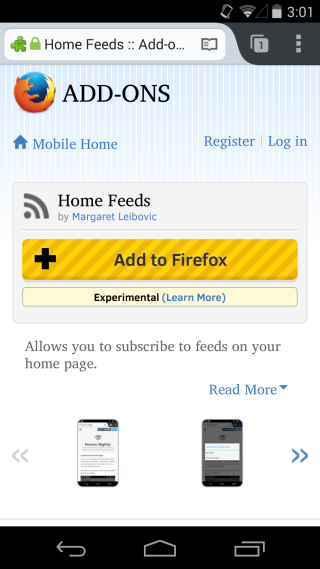
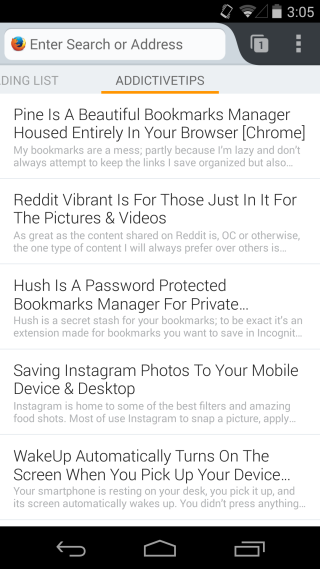
Puoi leggere il registro completo delle modifiche per la versione desktop e mobile su Mozilla.
Scarica Firefox 30 per Desktop
Scarica Firefox 30 dal Google Play Store